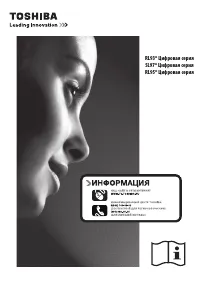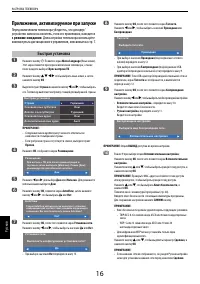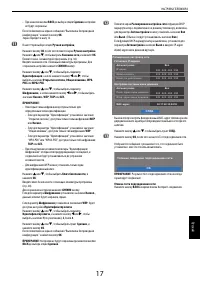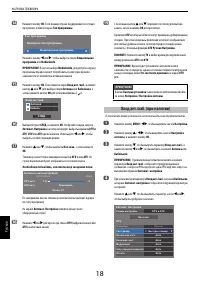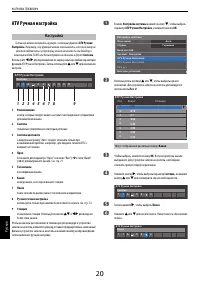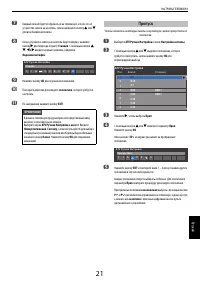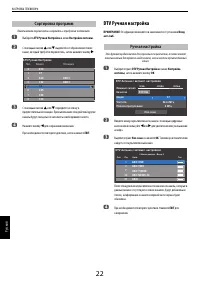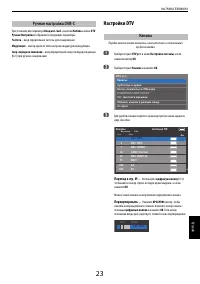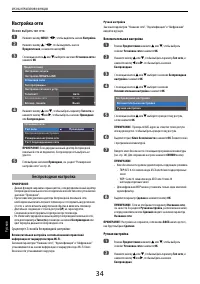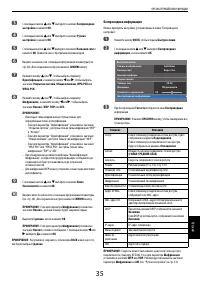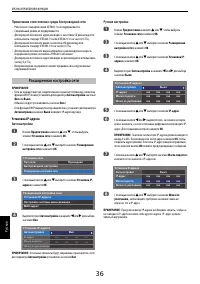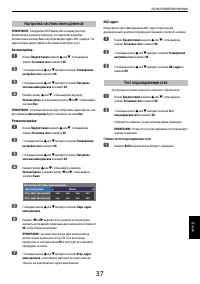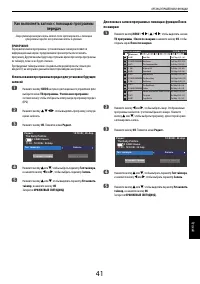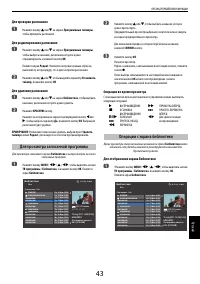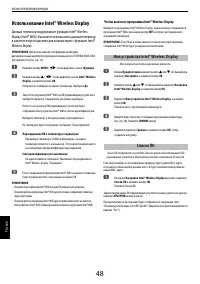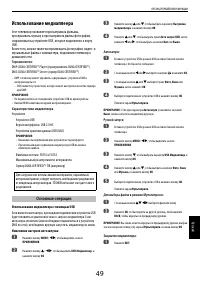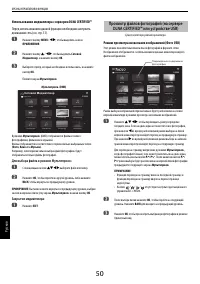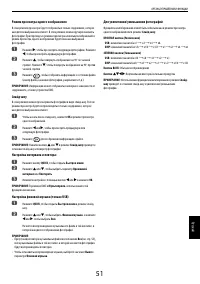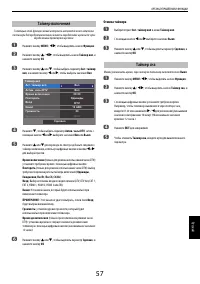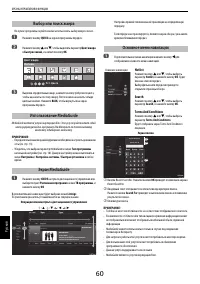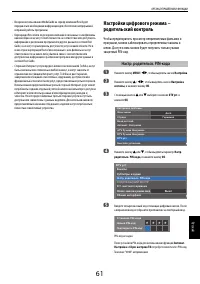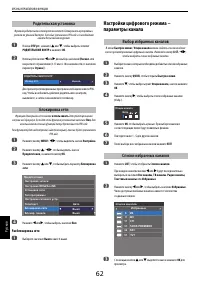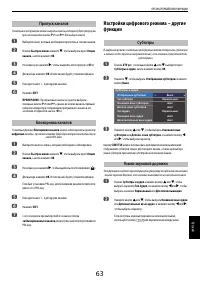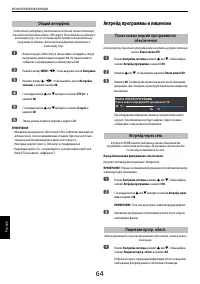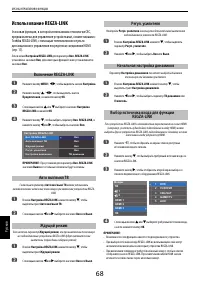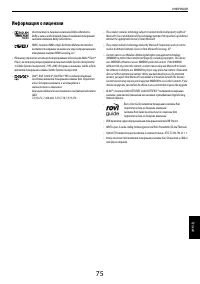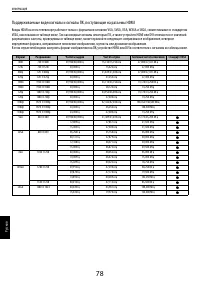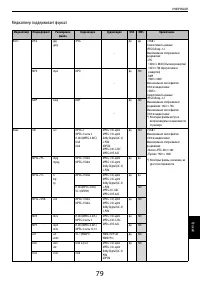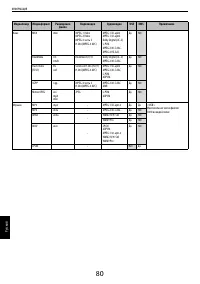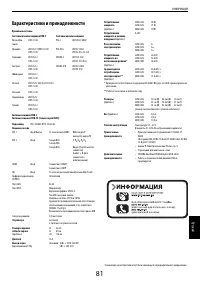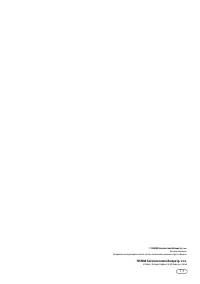Toshiba 23RL933 Telewizor – Instrukcja obsługi w formacie pdf, czytaj online za darmo. Mamy nadzieję, że okaże się ona pomocna w przypadku jakichkolwiek pytań związanych z użytkowaniem urządzenia.
Jeśli nadal masz wątpliwości, zadaj pytanie w komentarzach pod instrukcją.
"Ładowanie instrukcji" oznacza, że musisz poczekać na pobranie pliku, aby móc go przeczytać online. Niektóre instrukcje są bardzo obszerne, a czas ich ładowania zależy od szybkości łącza internetowego.
16
Русс
кий
НАСТРОЙКА ТЕЛЕВИЗОРА
Приложение, активизируемое при запуске
Перед включением телевизора убедитесь, что декодер/
устройство записи на носитель, если это применимо, находится
в
режиме ожидания
. Для настройки телевизора используйте
кнопки пульта дистанционного управления, описанные на стр. 7.
a
Нажмите кнопку
1
. Появится экран
Menu Language
(Язык меню).
Этот экран появится при первом включении телевизора, а также
после каждого выбора
Сброс настроек ТВ
.
b
Нажмите кнопку
B
b
C
c
чтобы выбрать язык меню, а затем
нажмите кнопку
OK
.
c
Выделите пункт
Страна
и нажмите кнопку
C
или
c
, чтобы выбрать
его. Телевизор выполнит настройку станций для выбранной страны.
ПРИМЕЧАНИЕ:
• Следующие меню дисплея могут немного отличаться в
зависимости от выбранной страны.
• Если требуемая страна отсутствует в списке, выберите пункт
Прочие
.
d
Нажмите
OK
, отобразится экран
Размещение
.
e
Нажмите
C
или
c
для выбора
Дом
или
Магазин
. Для домашнего
использования выберите
Дом
.
f
Нажмите кнопку
OK
, появится экран
AutoView
, затем нажмите
кнопку
C
или
c
, чтобы выбрать
Да
или
Нет
.
g
Нажмите кнопку
OK
, после чего появится экран
Установка сети
.
Нажмите кнопку
C
или
c
, чтобы выбрать значение
Да
или
Нет
.
• При выборе значения
Нет
перейдите к шагу 15.
h
Нажмите кнопку
OK
, после чего появится экран
Тип сети
.
Нажмите
C
или
c
, чтобы выбрать значение
Проводная
или
Беспроводная
.
• При выборе значения
Проводная
(подсоединение сетевого
кабеля) перейдите к шагу 12.
• При выборе значения
Беспроводная
(подсоединение USB-
адаптера беспроводной локальной сети) перейдите к шагу 9.
ПРИМЕЧАНИЕ:
Если USB-адаптер беспроводной локальной сети не
подключен, экран
Тип сети
не отображается, и выполняется
переход к шагу 12.
i
Нажмите кнопку
OK
, после чего появится экран
беспроводная
настройка
.
Нажмите кнопку
C
или
c
, чтобы выбрать тип беспроводной настройки.
•
Вспомогательная настройка
- перейдите к шагу 10.
Введите только ключ безопасности.
•
Ручная настройка
, перейдите к шагу 11.
Введите все настройки.
ПРИМЕЧАНИЕ:
Опция
ВЫХОД
доступна во время настройки.
j
В шаге 9 при выборе опции
Вспомогательная настройка
;
Нажмите кнопку
OK
, после чего появится экран
Вспомогательная
настройка
.
Нажмите кнопку
B
или
b
, чтобы выбрать нужную точку доступа, и
нажмите кнопку
OK
.
ПРИМЕЧАНИЕ:
Проверьте MAC-адрес на этикетке точки доступа
или в руководстве, чтобы выбрать нужную точку доступа.
Нажмите
B
или
b
, чтобы выбрать
Ключ безопасности
, и
нажмите
OK
.
Появится окно с клавиатурой программы (стр. 38).
Введите ключ безопасности с помощью клавиатуры программы.
Для сохранения настройки нажмите
СИНЮЮ
кнопку.
ПРИМЕЧАНИЕ:
• Ключ безопасности должен удовлетворять следующим условиям:
- TKIP/AES: 8-63 символа кода ASCII или 64 шестнадцатеричных
числа
- WEP: 5 или 13 символов кода ASCII или 10 или 26
шестнадцатеричных чисел
• Для шифрования WEP можно установить только один
идентификационный ключ.
Нажмите кнопку
B
или
b
, чтобы выделить параметр
Сделано
, и
нажмите кнопку
OK
.
ПРИМЕЧАНИЕ:
• Если название сети не отображается, см. раздел Ручная настройка
ниже для установки названия сети перед нажатием
Сделано
.
Быстрая установка
Быстрая установка
Страна
Германия
Основной язык субтитров
Турецкий
Нем
Нем
Англ
Дополн. язык субтитров
Основной язык аудио
Дополнительный язык аудио
Размещение
Дом
Для использ. ТВ для показа демонстраций в
торговых залах выберите [Магазин]. Режим [Дом]
рекомендуется для обычного использ.
AutoView
Нет
Режим AutoView автоматически выполняет установки
изображения для соответствия условиям окружающего
освещения. Вы хотите включить режим AutoView?
Установка сети
Да
Выполнить конфигурацию установки сети?
Тип сети
Проводная
Выберите тип сети.
Беспроводная настройка
Вспомогательная настройка
Выберите вид беспроводной сети.
Nadal masz pytania?Nie znalazłeś odpowiedzi w instrukcji lub masz inne problemy? Zadaj pytanie w poniższym formularzu i opisz szczegółowo swoją sytuację, aby inni użytkownicy i eksperci mogli udzielić ci odpowiedzi. Jeśli wiesz, jak rozwiązać problem innej osoby, podziel się swoją wiedzą :)